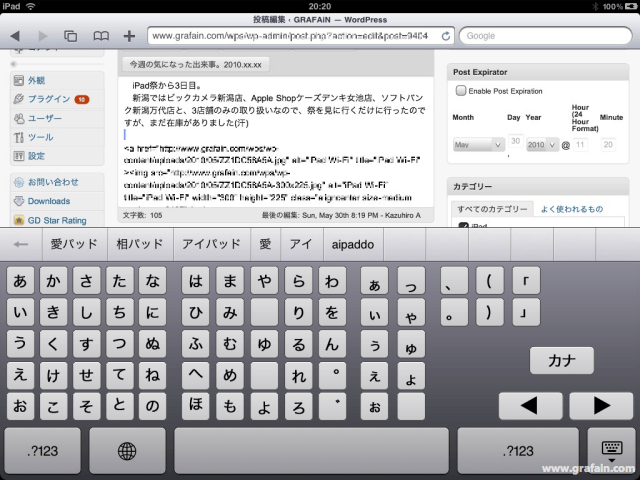数えること3回目の記事になります、iPadには「日本語かな50音キーボード」が欲しいのでは?と、いうものですが、どういう敬意でこの記事を書いたかは、以前のものを読んで頂くとして、やはり日本語50音キーボードは右から始ま […]
きょうのマイメモ ; iPadには、日本語かな(50音キー)入力キーボード。その2
iPadを触って気になった日本語キーボード入力。 パソコンを普段から触っている人にはQWERTYキーには全く違和感がないかと思いますが、あまり関心のない人や普段使うことない人にとっては、やはり慣れるまでにはかなりの時 […]
きょうのマイメモ ; iPadには、日本語かな(50音キー)入力キーボード。
実際にiPadで気になったのは日本語入力。 iPhoneにあるようなフリック入力はないので、ローマ字入力なわけですが、フリック入力よりは、純粋にかなをあ〜んじゅんにならべたキーボードの方がウケがいいような気がします。 […]
きょうのマイメモ ; iPhone用Eye-Fi Appに欲しいアップロード先簡単選択機能。
iPhone用のEye-Fi Appは大変便利に活用させてもらっているのですが、ひとつ不便なのがアップロード先の選択。 あらかじめ登録しておいたパソコンやFlickr、Evernoteなど、Appで切替は出来るのです […]
きょうのマイメモ ; iPadが立ったまま楽々使える iHandle
iPadは絶対的に立った状態で使うことは想定されていないと思いますが、3Gモデルが存在するように、屋外で使いたいことも多々あるでしょう。そんな時、どうやって持とうかな?と、考えたときに、片手にくくりつけちゃうようなガジ […]
きょうのマイメモ。 ; iPadよりiPocket
iPadが大変過熱しておりますが、個人的には7インチ。VAIOのPシリーズくらいのさいが出たら大変買い。かなー。なんて思うんですが、いかがでしょうか。 やはり上着のポケットやボトムの後ろポケットに入る、入らないの差は […]
MacBook ProのACアダプターに下駄を履かせる。
この度、MacBook Pro 13(Mid 2009)を導入したわけですが、ACアダプターはMacBook(witre)と色も形も全く同じというわけで、接続時に少々コード(白)と本体色(シルバー)とのギャップがありま […]
iPhone 3Gでマクロレンズを使わずQRコードを読む方法。
iPhoneのカメラはマクロ撮影が全くダメなのは有名です(笑) そのため、QRコードをダイレクトに読もうなんてことは、神業に等しいわけですが、実は回り道をすると結構高い確率で読み込める方法があります。 まず用意するの […]